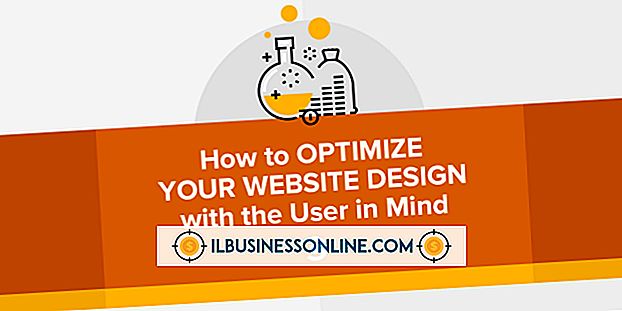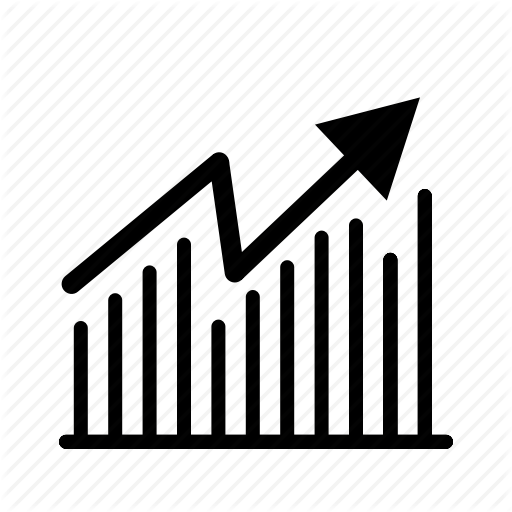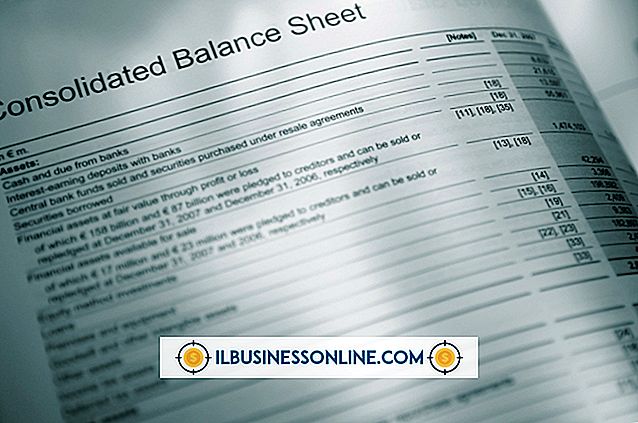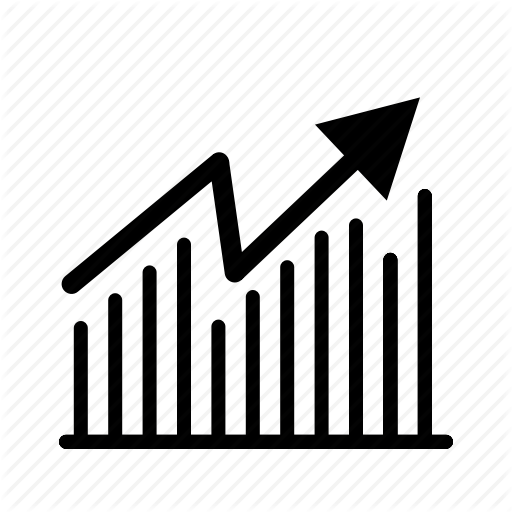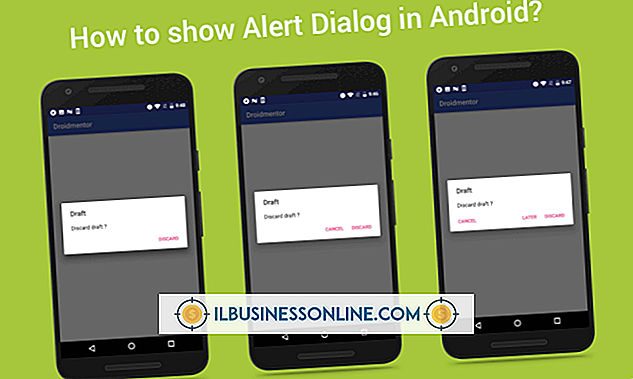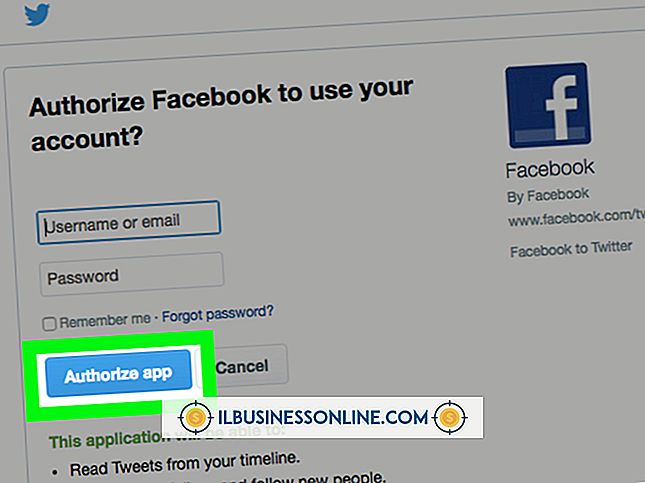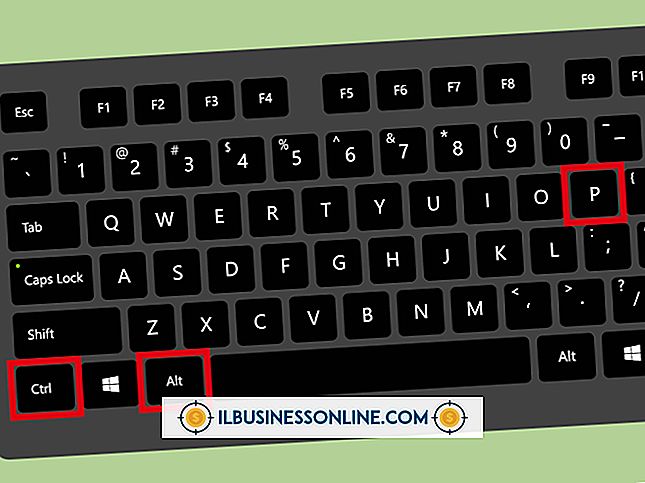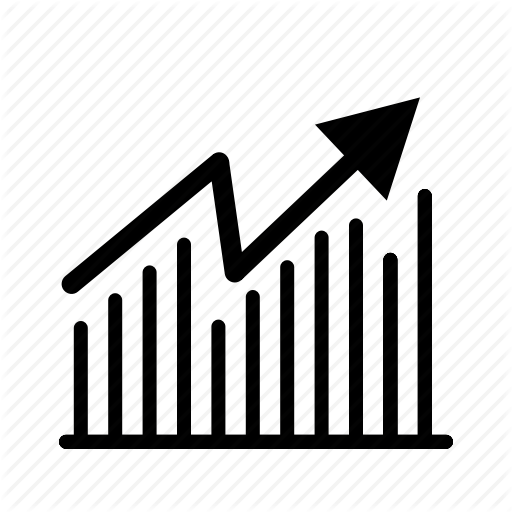Cách sử dụng Audacity để giảm tốc độ bit

Audacity cung cấp một cách hiệu quả, phá hủy tối thiểu để giảm tốc độ bit của tệp âm thanh. Giảm tốc độ bit làm giảm chất lượng của tệp âm thanh, nhưng cũng làm giảm kích thước tệp. Điều này làm cho các bài thuyết trình trong đó âm thanh hoặc giọng nói được yêu cầu di động hơn, vì các tệp tốc độ bit thấp hơn đòi hỏi ít không gian lưu trữ hơn. Việc giảm tốc độ bit của tệp âm thanh giúp có thể loại bỏ các âm thanh ít nghe hơn trong một tệp. Đối với các ứng dụng kinh doanh và từ được nói, việc giảm tốc độ bit có thể có khả năng cắt giảm chi phí lưu trữ bằng cách giảm dung lượng lưu trữ cần thiết để trình bày âm thanh.
1.
Kéo tập tin âm thanh của bạn vào Audacity. Điều này nhập âm thanh vào ứng dụng.
2.
Lưu tệp bằng menu "Tệp" và sau đó chọn "Lưu dự án." Điều này giúp dễ dàng hoàn tác các thay đổi và đảm bảo rằng bạn không bị mất việc.
3.
Nhấp vào tùy chọn "Xuất ..." được liệt kê trong menu "Tệp".
4.
Nhập tên tệp vào hộp "Lưu dưới dạng" và sau đó chọn nơi bạn muốn lưu tệp. Chọn định dạng bạn muốn lưu tệp như trong menu thả xuống "Định dạng".
5.
Chọn "Chế độ tốc độ bit" từ menu "Tùy chọn". Các tùy chọn bao gồm cài đặt trước, biến, trung bình và không đổi.
6.
Nhấn "OK" và nhập bất kỳ siêu dữ liệu nào bạn muốn giữ bao gồm tiêu đề, tác giả, năm, ghi chú và thể loại. Chấp nhận thay đổi của bạn và để Audacity hạ thấp tốc độ bit của âm thanh của bạn.
Lời khuyên
- Nếu bạn nhận được mã lỗi, bạn có thể cần truy cập trang web Audacity để tải xuống codec cho một số loại âm thanh nhất định. Để làm điều này, tải xuống codec từ liên kết được cung cấp trong mã lỗi. Lưu tệp đó trên ổ cứng chính của bạn và sau đó nhấp vào tùy chọn "Thư viện" trong menu "Ưu tiên" của Audacity. Xác định vị trí tệp bằng trình duyệt tệp và sau đó chọn tệp. Bạn cũng có thể chọn "Tải xuống" trực tiếp từ menu "Thư viện" để tải xuống các codec cần thiết.
- Nếu bạn muốn thay đổi tốc độ bit bằng cách sử dụng một loại tệp nén khác, chẳng hạn như OGG hoặc tệp M4A, các bước tương tự. Chỉ cần chọn loại tệp bạn muốn từ menu "Định dạng" và chọn "Tùy chọn" để thay đổi tốc độ bit.
- Chế độ tốc độ bit đặt trước cung cấp bốn tốc độ bit được chọn cho bạn. Chọn tốc độ bit thấp để giảm tốc độ bit của âm thanh.
- Chế độ tốc độ bit biến tự động cố gắng cung cấp tốc độ bit thấp nhất có thể trong khi chỉ mất dữ liệu âm thanh không cần thiết.
- Chế độ tốc độ bit trung bình cung cấp tốc độ bit trung bình dựa trên lựa chọn của bạn. Chương trình vẫn cung cấp tốc độ bit lớn hơn một chút cho các phần âm thanh phức tạp hơn trong khi vẫn duy trì mức trung bình chung của tốc độ bit bạn đã chọn.
- Chế độ tốc độ bit không đổi cung cấp mã hóa âm thanh tồi tệ nhất. Nó giữ tốc độ bit như nhau, cho dù không có âm thanh nào được phát hoặc nếu 70 giọng nói đang đồng thanh. Điều này chỉ nên được chọn để phát trực tuyến qua Internet vì nó giúp ngăn chặn sự tắc nghẽn và bỏ qua.